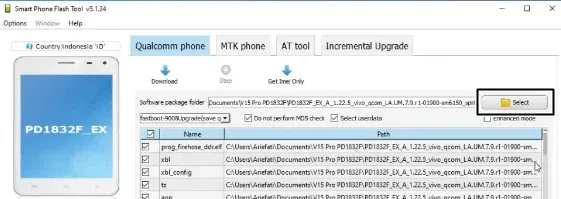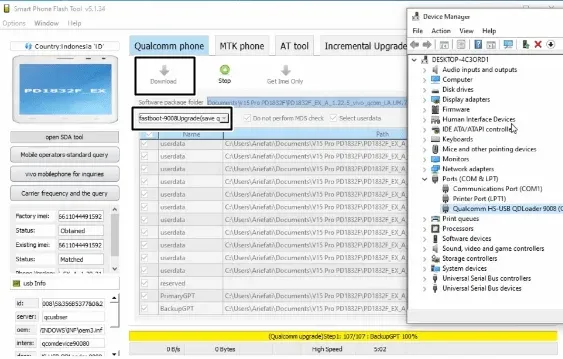Selamat Datang di Blog Khasbi.com - Tutorial cara flash Vivo V15 Pro kode softwarenya adalah PD1832F chipset Qualcomm SDM675 Snapdragon 675 menggunakan file Tested. Ini adalah sebagai melengkapi tips yang sebelumnya sudah kami bahas, yakni tentang hard reset atau mengembalikan setelan pabrik.
Langkah Flashing ini saya bagi menjadi dua metode yang berbeda, dan pasti berhasil karena memilih flash file yang sudah benar-benar teruji.
Melakukan flash pada smartphone ini bisa dibilang sangatlah mudah dan itu bisa dimulai dari recovery mode. Selain itu kita juga bisa menggunakan FlashTool jika device tidak bisa melakukan perintah instal update sampai selesai. Alasanya karena saat instal ada notifikasi failed yang berarti data tidak dapat ditulis keperangkat.
Sekarang kamu bisa memilih mana yang bisa dikerjakan, dan menjadi solusi tepat untuk device sendiri. Upgrade software memang menjadi solusi tapi bukan berarti kita tidak memerlukan dukungan.
Meski hanya memerlukan beberapa tahapan saja, tentunya ada awal untuk menyiapkan firmware Vivo V15 Pro. Ini juga berlaku untuk tahap downgrade atau update karena cara yang dilakukan juga sama. Sekarang kamu sudah tahu bahwa smartphone memerlukan tindakan ini dikarenakan ia bermasalah pada sistem.
Apakah memang smartphone kamu saat ini bootloop dilogo?
Sangat menyedihkan tentunya jika itu yang terjadi dan secara otomatis ia juga tidak dapat loading ke menu. Terkadang ini harus kita alami secara tiba-tiba dan penyebabnya sangat sulit dijelaskan. Namun, menutup kepastian itu hanya terjadi begitu saja dan jika dicermati pasti ada pengaruh awalnya.
Sekarang bukan waktu untuk mencari tahu akan faktor apa yang membuat ia mengalami masalah tersebut. Yang paling penting untuk dipikirkan adalah menemukan solusi agar smartphone dapat kembali dengan normal tanpa bermasalah lagi.
Sebagai langkah termudah yang dapat kamu lakukan pertama adalah mereset Vivo Y15 Pro ke setelan awal. Cara ini lebih disarankan ketimbang menginstal firmware atau upgrade. Alasanya karena kamu tida diharuskan memiliki firmware.
Akan tetapi kamu tidak harus menyalahkan langkah tersebut jika tidak berhasil. Kamu masih punya pilihan lain yang bisa dikerjakan. Flashing ini juga dapat menjadi solusi untuk kembali mengoptimalkan kinerja sistem pada smartphone.
Buat kamu yang merasa bahwa smartphone sering lemot, saatnya mencoba untuk menyelesaikan itu dan membuatnya menjadi fresh lagi. Untuk tahap flashing melalui recovery mode, kita hanya memerlukan satu file saja dan itu sudah cukup.
Kamu dapat memulai saja tahap ini sehingga smartphone bisa kembali untuk digunakan. Kami akan coba memberikan tahapan sesuai dengan langkah yang diperlukan. Pastikan kamu bisa menyimak tips kami dengan teliti agar bisa sukses.
CATATAN: Harap backup data sebelum melakukan flashing. Sebelum mem-flash, kamu harus keluar dari akun layanan cloud atau akun email.
Cara Flash Vivo V15 Pro Tanpa PC (Metode 1)
1. Silahkan mulai dengan mengutamakan daya baterai smartphone kamu minimal dicharger dulu sampai 80 persen.
2. Siapkan memori SD carD dan bila perlu silahkan diformat terlebih dahulu supaya ruang penyimpanan bisa maksimal. Ini akan dijadikan untuk menyimpan firmware.
3. Sekarang kamu download firmware berikut
4. Jika sudah didownload file jangan di ekstrak. Langsung saja pindahkan file tersebut kememori SDcarD. Namun jangan ditempatkan didalam folder.
5. Matikan dulu smartphone kamu.
6. Berikutnya, pasang saja memori SDcarD tadi pada slot SIM di smartphone.
7. Selanjutnya, hidupkan smartphone dengan menekan tombol Volume Atas dan tombol Power. Tekan beberapa detik hingga smartphone pada Mode Fastboot.
8. Kemudian tekan Volume Bawah atau Volume Atas untuk scrol ke pilihan Recovery Mode. Tekan saja tombol Power supaya masuk pada menu Vivo Recovery seperti contoh berikut.
9. Pada tahap ini silahkan scrol kembali dengan menggunakan tombol Volume pada pilihan Install update lalu tekan power.
10. Silahkan pilih SDcarD dan temukan firmware yang ada pada memori tadi. Setelah itu konfirmasi ok, dan proses update akan berlangsung. Perlu kamu ketahui bahwa proses tersebut memerlukan waktu cukup lama, antara 15 menit.
11. Ketika sudah muncul notifikasi komplit atau update sukses, silahkan pilih Back. Terakhir Anda bisa memilih untuk Reboot system.
Sebagai tambahan, kamu juga dapat menyimak video kami. Ini akan membantu kamu mengetahu lebih jelas lagi. Pastinya juga sesuai dengan prosedur.
Jika semua tahapan sudah kamu selesaikan maka untuk hasilnya adalah menunggu smartphone loading. Jangan khawatir kalau seandainya proses reboot tersebut cukup lama. Tunggu saja hingga ia menampilkan konfigurasi pilihan bahasa.
Pada bagian ini kamu dapat menentukan mengenai bahasa apa yang akan kamu pilih pada smartphone. Setelah itu kamu bisa menyesuaikan pengaturan lainnya.
Selanjutnya saya bahas mengenai metode yang kedua. Jika metode pertama yang kami jelaskan diatas belum bisa membantu menyelesaikan masalah pada device kamu. Gunakan metode kedua ini untuk flashing firmware dan solusi perbaikan software.
Cara Flash Vivo V15 Pro via Flash Tool/Fastboot Mode (Metode 2)
1. Pastikan smartphone kamu memiliki baterai yang mencukupi untuk menyelesaikan proses flashing. Jika baterai hampir habis, sebaiknya kamu mengisi daya terlebih dahulu.
2. Download firmware dengan versi yang telah saya rekomendasikan berikut. Pastikan kamu memilih firmware yang cocok dengan model smartphone kamu.
- Qualcomm USB Driver
- AFTool
- Stock Firmware PD1832F_EX_A_1.8.4 (6/128GB)
- Stock Firmware Vivo_V15_Pro_PD1832F_EX_E_1.20.18 (8/128GB)
- Pilih firmware sesuai spesifikasi RAM dan memori device kamu
3. Ekstrak semua file yang sudah kamu kumpulkan dari hasil download tersebut. Insatll Qualcomm USB Driver, dan AFTool BBKG 5.1.28 hingga finish.
4. Buka aplikasi AFTool. Setelah aplikasi softwarenya terbuka dilayar komputer kamu, klik menu Select. Pilih file folder firmware yang sudah kamu ekstrak sebelumnya.
5. Sekarang kamu matikan dulu device Vivo V15 Pro kamu (Turn Off). Selanjutnya masuk ke Vivo Fastboot. Caranya, dari device kamu mati tekan bareng tombol Volume Atas dan Power selama beberapa detik hingga di Mode Fastboot seperti berikut. Lalu hubungkan device kamu dengan USB kabel ke Komputer.
6. Kembali ke aplikasi AFTool. Kemudian pada Other phones, pilih 'Fastboot 9008 Upgrade'. Selanjutnya klik tombol 'Download' untuk memulai proses flashing. Tunggu hingga proses selesai. Jangan cabut device atau matikan komputer selama proses ini berlangsung.
7. Setelah proses selesai, smartphone kamu akan restart dengan firmware yang baru atau diperbarui. Ini mungkin memakan waktu beberapa menit.
8. Sekarang adalah proses pengaturan awal. Setelah device telah di-flash, kamu harus mengatur ulang device kamu tersebut seperti saat pertama kali kamu membelinya. Ini berarti kamu harus memilih bahasa, menghubungkan ke Wi-Fi, dan mengatur akun Google kamu.
Itulah panduan umum untuk flashing firmware yang bisa saya jelaskan. Cara ini adalah metode paling efektif untuk menyelesaikan masalah pada device ketika bootloop, error atau terkena virus. Selalu pastikan bahwa kamu memahami risiko dari langkah flashing. Simak petunjuk dengan hati-hati.
Untuk menghindari hal-hal yang tidak diinginkan selanjutnya, kamu harus bisa menjaga smartphone agar bisa selalu optimal.